如何用PPT制作海报
1、打开PPT软件新建一个文档,现在文档是空白的。先给它设计一个图片背景样式,点击【设置背景格式】。
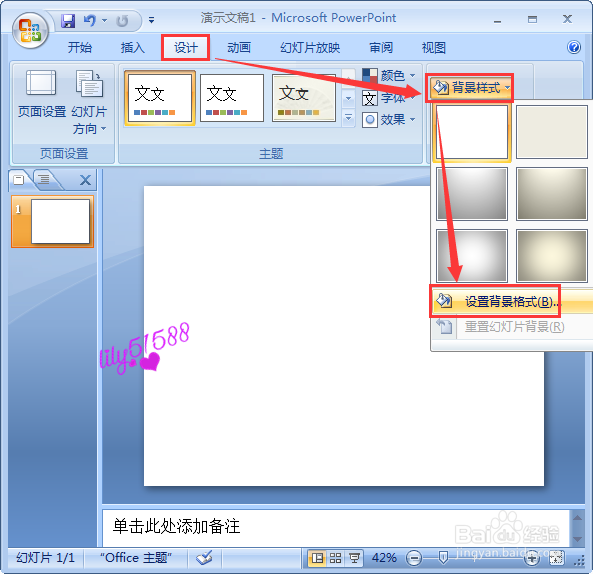
2、给文档填充一张花朵的图片作为背景,当我们选择文件插入图片后,可直接在文档中看到效果。
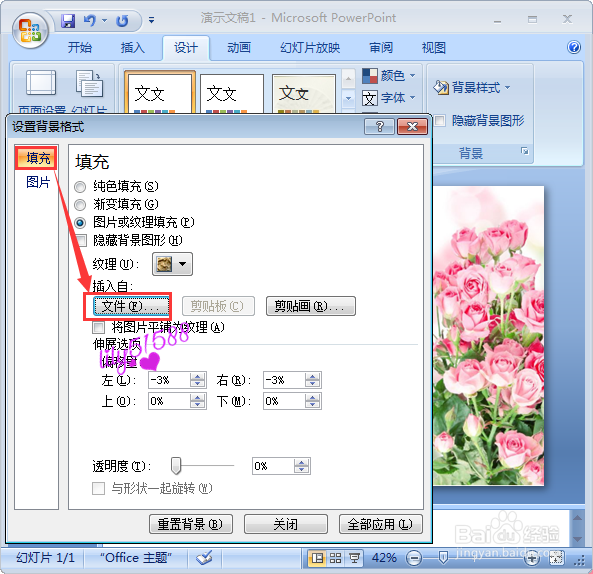
3、花朵的背景填充好了之后,点击【插入】选择【矩形】的形状,如图所示;
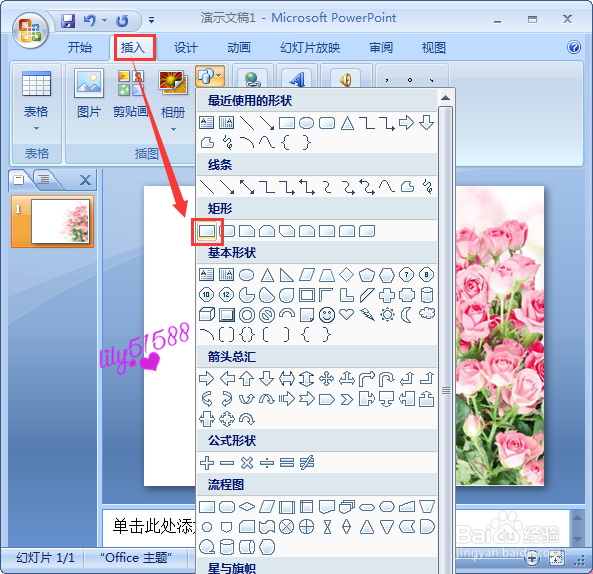
4、在文档的左侧绘画出一个【长方形】颜色填充为粉红色,如图所示;
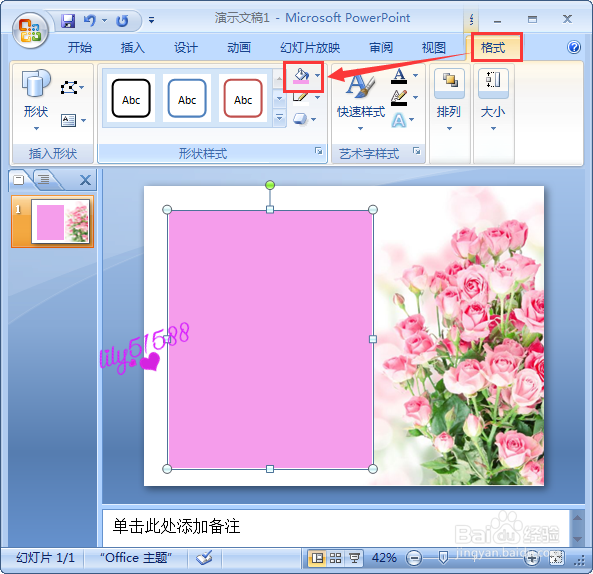
5、接着在粉红色的长方形上面,再绘画出一个小一些的白色长方形。

6、再画绘画出两个比较小的长方形,一个填充为白色,另一个填充粉红色,轮廓描边为白色,如图所示;
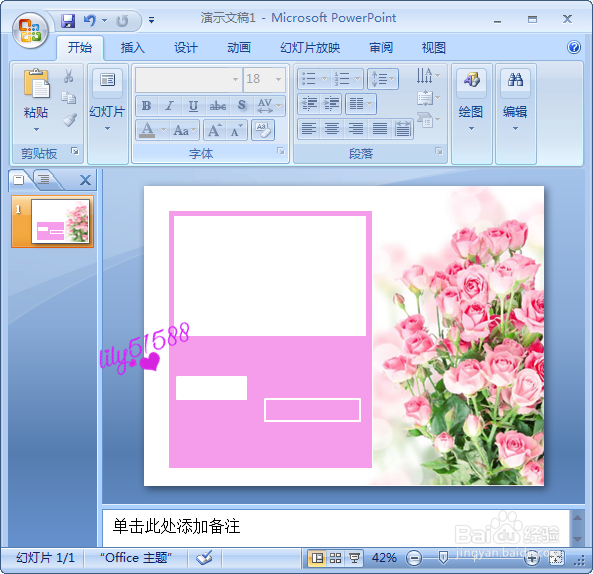
7、将两个小的形状摆放好,在白色的长方形上利用文本框输入2018的字样。

8、最后,把下面输入主题文字和相关的文字内容即可。形状为白底用粉红色颜色的字,粉红色的底就用白色字。

声明:本网站引用、摘录或转载内容仅供网站访问者交流或参考,不代表本站立场,如存在版权或非法内容,请联系站长删除,联系邮箱:site.kefu@qq.com。
阅读量:49
阅读量:67
阅读量:69
阅读量:57
阅读量:168